Cómo hacer una historia privada en Snapchat
Snapchat siempre se ha tratado de compartir contenido con varios usuarios a la vez. Para aquellos que no quieren mostrar su vida a absolutamente todo el mundo, la plataforma ofrece una opción para restringir quién puede ver su contenido creando historias privadas de Snapchat .
Las historias(Stories) son un excelente formato para compartir momentos memorables de tu vida con tus seguidores en las redes sociales. Pero cuando solo quieras compartir tus instantáneas con ciertas personas de tu lista de amigos, aprende a crear historias privadas en (Private)Snapchat .

Historias de Snapchat en pocas palabras(Snapchat Stories in a Nutshell)
Si eres nuevo en Snapchat(new to Snapchat) , es posible que te confundan todos los diferentes tipos de historias de Snapchat . Para evitar compartir accidentalmente su historia con las personas equivocadas, estos son los datos principales que necesita saber sobre las historias en Snapchat .
Hay tres tipos de historias en Snapchat :
- (My stories)mis historias Estas son las historias creadas de manera predeterminada cuando agrega sus instantáneas usando el botón Historia(Story) en su pantalla principal. Estos solo pueden ser vistos por tus amigos en Snapchat .
- (Public) Cuentos (stories)públicos . Estas son las historias que cualquier usuario de Snapchat puede ver cuando selecciona una ubicación donde publicó la historia en el mapa de Snap(Snap Map) . Puedes configurar todas tus historias para que sean públicas en la configuración de Snapchat .
- (Private) Historias (stories)privadas . Las historias visibles solo para aquellos amigos que seleccionaste manualmente en Snapchat . El resto de tus amigos, así como otros usuarios de Snapchat , no pueden acceder a tus historias privadas.
Cómo crear una historia privada de Snapchat(How to Create a Private Snapchat Story)
Cuando agrega una foto o un video(add a photo or a video) a su historia, se configura automáticamente para que sea visible para todos sus amigos en Snapchat . Para crear una historia privada y controlar quién puede ver las instantáneas que le agregas, sigue los pasos a continuación.

- Abra Snapchat y tome una foto o grabe un video que desee agregar a su historia. Alternativamente, elija una foto de su Camera Roll para agregar a su historia(add to your story) .
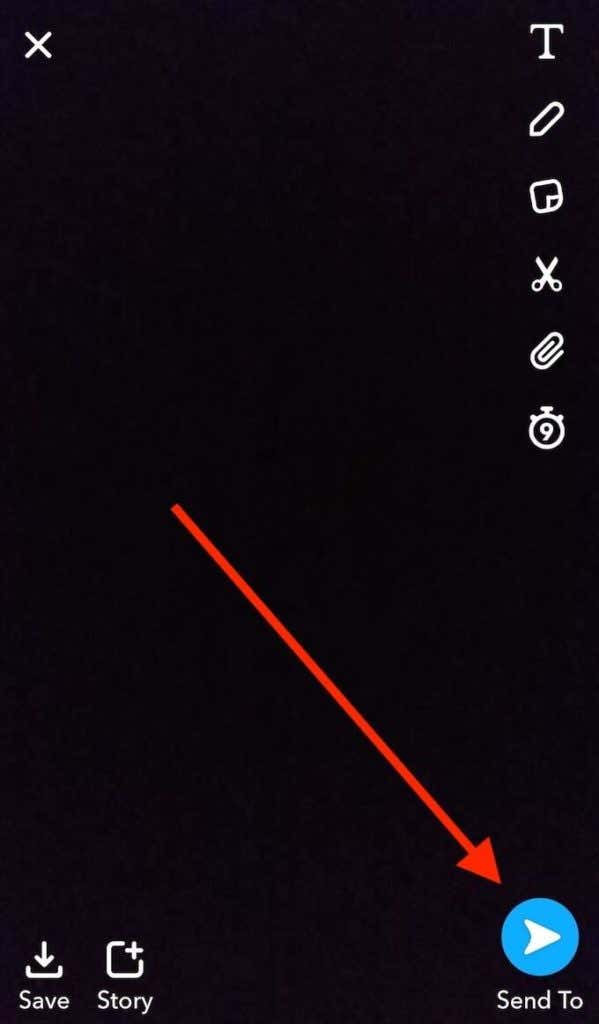
- En la esquina inferior derecha de la pantalla, seleccione Enviar a(Send To) .

- En Historias(Stories) , en lugar de Mi historia(My Story) , seleccione +Private Story .

- De su lista de amigos, elija a los usuarios con los que desea compartir su nueva historia privada. A continuación, seleccione Crear historia(Create Story) .
También puede crear una historia privada desde su página de perfil de Snapchat . Para hacer eso, siga los pasos a continuación.
- Abre Snapchat y ve a tu página de perfil.

- En Historias(Stories) , seleccione +Private Story .

- De su lista de amigos, elija a los usuarios con los que desea compartir su nueva historia privada. A continuación, seleccione Crear historia(Create Story) .

Luego puede ver sus historias privadas en la sección Historias(Stories) de su perfil de Snapchat . Las historias privadas están marcadas con un candado y tienen un icono de ojo al lado que indica la cantidad de usuarios que pueden ver tu historia.
Cómo agregar y eliminar instantáneas de sus historias privadas(How to Add and Remove Snaps From Your Private Stories)
Después de crear una historia privada(Private Story) en Snapchat , puede regresar y editarla agregando más instantáneas o eliminando las antiguas.

Para agregar instantáneas(add snaps) a su historia privada, vaya a la sección Historias(Stories) de su perfil de Snapchat . Busque la historia privada(Private Story) que desea editar y seleccione Agregar instantánea(Add Snap) . También puede seleccionar los tres puntos horizontales junto a la historia y seleccionar Agregar a la historia(Add to Story) en el menú.
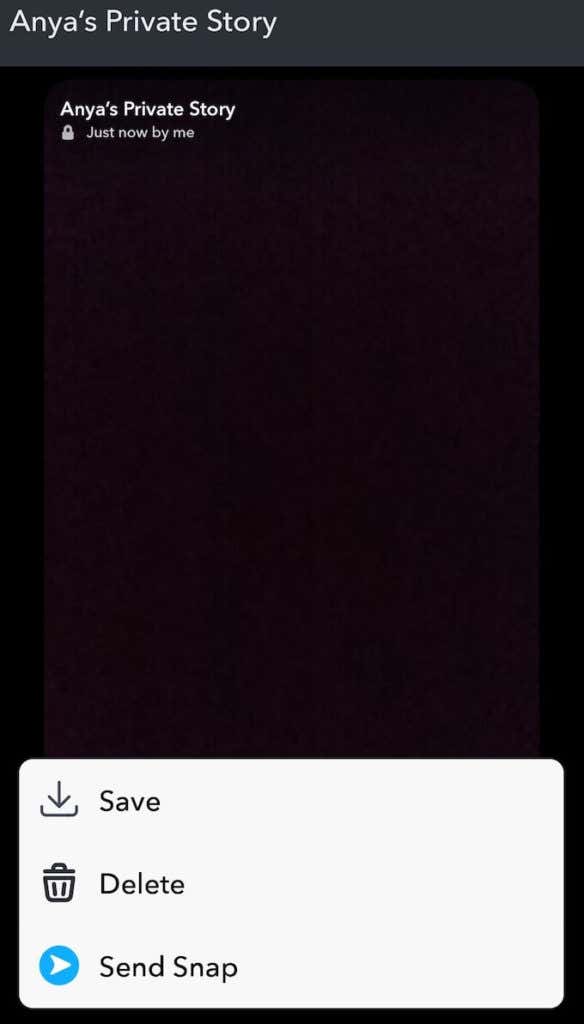
Para eliminar instantáneas(remove snaps) de su historia privada(Private Story) , busque la historia que desea editar y seleccione la instantánea que desea eliminar. En la esquina superior derecha de la pantalla, busque los tres puntos horizontales y seleccione Eliminar(Delete) en el menú. Eso eliminará el complemento elegido de tu historia.

Otras cosas que puede hacer después de crear una historia privada(Private Story) en Snapchat incluyen cambiar su nombre, agregar o eliminar usuarios de Snapchat y ajustar la configuración para guardar instantáneas automáticamente en Recuerdos(Memories) para verlas más tarde. Puede encontrar todas estas opciones en el menú de su Historia privada(Private Story) seleccionando los tres puntos horizontales al lado.
Otros tipos de historias en Snapchat(Other Types of Stories on Snapchat)
Si bien solo hay tres tipos principales de historias en Snapchat , también hay historias colaborativas llamadas Our Story y Campus Story que son básicamente historias (Stories)públicas(Public) que son específicas de la ubicación. Si alguna vez quiso ver las instantáneas cargadas en su vecindario, puede hacerlo gracias a la función llamada Nuestra historia(Our Story) . Puede ir al Snap Map y encontrar diferentes historias que las personas comparten en varios lugares.

Para acceder al Snap Map , seleccione el ícono de ubicación(location icon) en la esquina inferior izquierda de su pantalla, o deslícese hacia la derecha desde la pantalla principal de Snapchat .

A diferencia de Mis historias(Stories) , las historias que encontrará en Snap Map se pueden compartir y reenviar fácilmente. Lo que significa que si decide eliminar un complemento que agregó a Nuestra historia(Story) después, no hay garantía de que lo sacará de Internet. Es posible que ya se haya reenviado y compartido con otros usuarios de Snapchat .
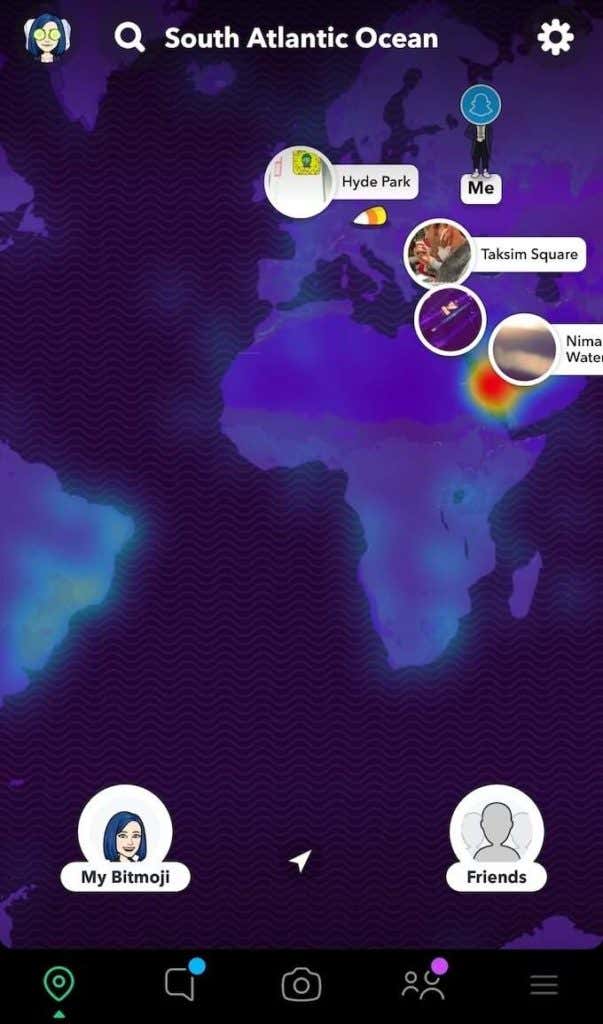
Estas historias basadas en la ubicación también son seleccionadas por el personal de Snapchat para garantizar que el contenido sea apropiado para todos los espectadores. Las Historias del campus(Campus Stories) son un tipo de Nuestras historias que son específicas del campus. Si vive en el campus o visitó uno en las últimas 24 horas, los verá aparecer en su Snap Map . Es una buena manera de unir a la comunidad de estudiantes.
Asegúrese de que su contenido privado se mantenga privado(Make Sure Your Private Content Stays Private)
Si no tiene cuidado con el tipo de contenido que comparte en sus historias de Snapchat , seguramente comenzará a recibir invitaciones de extraños, instantáneas de usuarios aleatorios, spam y solicitudes de chat extrañas. Para evitar eso, asegúrese de no publicar ninguna información personal o confidencial, incluso cuando use Historias (Stories)privadas(Private) , y tómese el tiempo para conocer los mejores consejos de privacidad de Snapchat(the best Snapchat privacy tips) .
Cuando compartes historias en Snapchat , ¿las configuras como públicas o privadas? ¿Le gustaría que sus historias fueran vistas por usuarios de Snapchat en su área, incluso si son completos extraños? Comparta(Share) sus pensamientos sobre las historias de Snapchat con nosotros en los comentarios a continuación.
Related posts
Cómo guardar Snapchat Videos
Cómo cambiar su Snapchat Username
Cómo hacer tu Facebook Account Private
Cree accesos directos del modo de navegación privada para su navegador web
Cómo activar la navegación privada en Firefox
Active el modo de navegación privada en Chrome y Opera
¿Qué es un perfil público en Snapchat y cómo crear uno?
Cómo usar VLOOKUP en las hojas Google
Cómo Detect Computer & Email Monitoring o Spying Software
Cómo dividir un Clip en Adobe Premiere Pro
¿Puedes cambiar tu Twitch Name? Sí, pero Be Careful
Cómo Find Birthdays EN Facebook
Cómo hacer Spotify Louder and Sound Better
Cómo Fix Disney Plus Error Code 83
Cómo Insert Emoji EN Word, Google Docs and Outlook
Cómo hacer cualquier Wired Printer Wireless en 6 Different maneras
3 maneras de tomar un Photo or Video en un Chromebook
¿Tiene tu Computer Randomly Turn por sí mismo?
Cómo abrir un File con No Extension
Cómo dividir el Screen en un Chromebook
